如何在Windows中運行Scandisk命令
在下面的文章中,我們將幫助那些希望在Windows操作系統中充分利用Scandisk命令的用戶。在我們繼續討論該主題的細節之前,您必須準確了解Windows操作系統的工作原理。不用擔心,我們不會深入研究Windows操作系統的基礎知識,而只是了解使其如此特殊的命令。作為Windows用戶,我發現操作系統命令在危機時非常有用。雖然有些用戶可能會對Windows操作系統與MAC或Linux進行比較感到持懷疑態度,但毫無疑問,Windows已為其用戶創建了一個內置命令的令人印象深刻的界面。以下文章介紹了一個有用的功能,恰好是Scandisk Command。
第1部分:如何在不同版本的Windows中運行Scandisk命令
在下一節中,我們將了解如何在不同版本的Windows中運行Scandisk命令。
對于Microsoft Windows XP,2000,Vista和7用戶:
如果您希望在上面列出的Windows變體中運行Scandisk命令,我們建議您執行以下步驟:
- 雙擊我的電腦;
- 突出顯示本地硬盤。這可以通過單擊它來完成;
- 右鍵單擊上面步驟中突出顯示的本地驅動器;
- 您現在需要單擊“屬性”;
- 單擊“工具”選項卡,然后單擊立即檢查以掃描驅動器是否有錯誤。
- 現在需要重新啟動計算機才能運行Scandisk命令而不會中斷。
Microsoft Windows 3.X和MS-DOS用戶:
在你質疑我們對原始Windows變體的喜愛之前,重要的是要注意到即使在今天;?一些非常高級的用戶更喜歡MS-DOS,以確保他們的程序和應用程序的成功。因此,為了幫助我們的用戶群,我們列出了可以幫助他們使用Scandisk Command的步驟。
Scandisk是在MS-DOS 6.2中引入的,從那時起就一直在這里。對于運行MS-DOS 6.2或6.22的那些,以下是運行Scandisk的步驟;
- 對于Windows 3.X的用戶,請選中“文件”,然后選擇“退出”以進入MS-DOS提示符;
- 在MS-DOS中,用戶必須鍵入,CDDOS并點擊Enter;
- 在C:DOS>類型Scandisk中,點擊Enter。這將在您的計算機上啟用Scandisk命令。
在任何Window變體中都不能排除Scandisk命令的重要性,特別是如果用戶正在尋找靈活性來檢查其驅動器和本地硬盤的錯誤和問題。對于那些不確定如何在他們的系統上運行Scandisk命令的人,我們列出了所有可能的步驟和簡單的指令。如果您使用上述方法中的相同或使用的替代技術,請在論壇中與我們分享您的經驗。
第2部分:Windows操作系統中的Scandisk命令是什么?
Microsoft Scandisk命令本質上是一個診斷實用程序,已包含在MS-DOS和Windows 9X中。雖然它的亮點在于它可以檢查磁盤驅動器上的文件系統錯誤,但知道此命令是CHKDSK的高級后繼版本至關重要。該命令最初是在MS-DOS 6.2中引入的。
Scandisk由于其附帶的用戶友好界面,多種配置選項,以及最重要的是,檢測并在某些情況下甚至可以恢復磁盤上的物理錯誤至關重要的功能,使其前身(CHKDSK)黯然失色。這對于那些用戶來說是有用的,因為它取代并增強了MS-DOS Recover Utility提供的有限功能。Scandisk命令還可以設法修復交叉鏈接文件,這是CHKDSK無法實現的,因此吸引了更多用戶。
從Windows 95開始,Scandisk命令還附帶了一個引人入勝的圖形用戶界面以及基于文本的用戶界面,該界面可供在單任務DOS模式下工作的用戶使用。
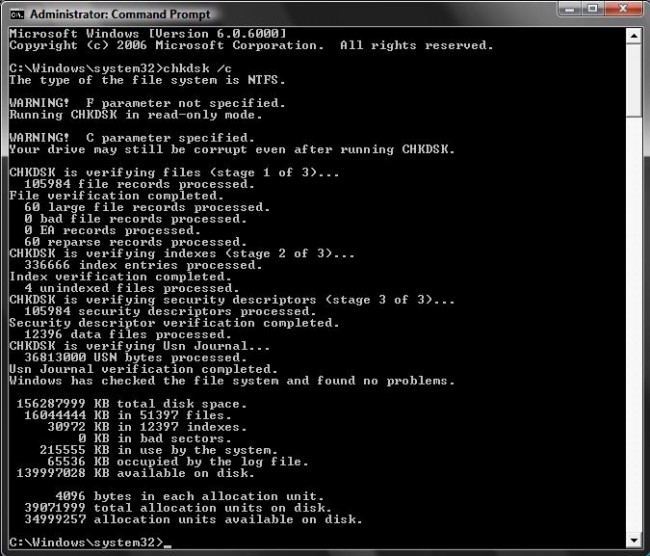
除此之外,重要的是要注意Scandisk無法檢查NTFS磁盤驅動器,因此,它不能用于運行基于NT的Windows版本的計算機,而是提供符合CHKDSK命令的用戶。此命令相對較新,不應與早期的MS-DOS CHKDSK命令混淆。
第3部分:使用Scandisk命令的優點:
在下一節中,我們將了解使用Scandisk命令的好處:
- 首先,它識別傳統文件分配表(FAT)系統的所有版本。這些包括FAT-12,FAT-16和FAT-32;
- 它還具有識別“壓縮”卷的功能;
- 可以幫助用戶自動修復交叉鏈接文件和丟失集群;
- 它還有助于識別長文件名;
- Scandisk命令可以輕松地在由于操作系統的不正確關閉標記為“臟”的磁盤分區上運行;
- Scandisk命令可以幫助用戶執行硬盤驅動器和軟盤的完整掃描,以檢查是否有損壞;
- Scandisk命令也可以從命令行運行,從而允許它通過軟盤啟動,從而增強其功能;
- Scandisk命令附帶一個圖形用戶界面,提供更直觀的界面和更容易的控制,因此可以作為掃描選項的更簡單的替代方案。

萬興恢復專家 - 最佳數據恢復軟件
- 有效,安全,完整地從任何存儲設備中恢復丟失或刪除的文件,照片,音頻,音樂,電子郵件。
- 支持從回收站,硬盤驅動器,存儲卡,閃存驅動器,數碼相機和便攜式攝像機恢復數據。
- 支持在不同情況下恢復突然刪除,格式化,丟失分區,病毒攻擊,系統崩潰的數據。

